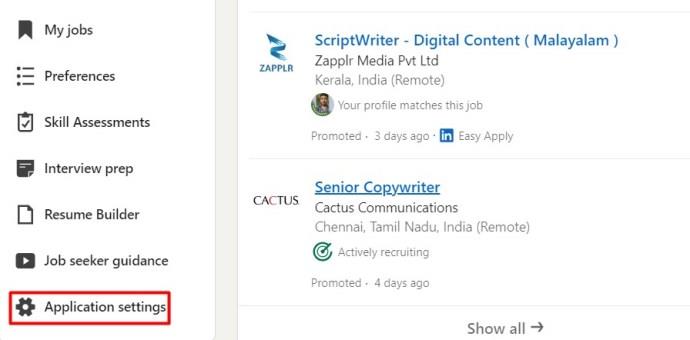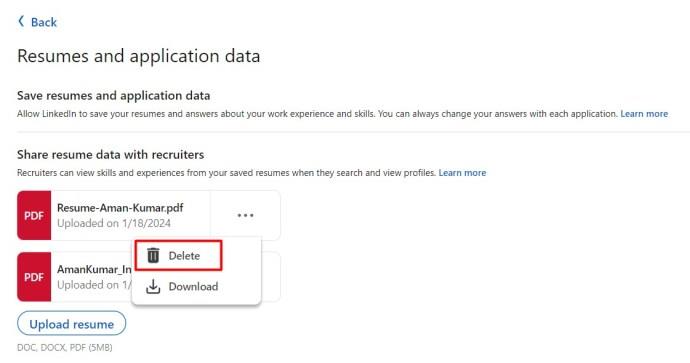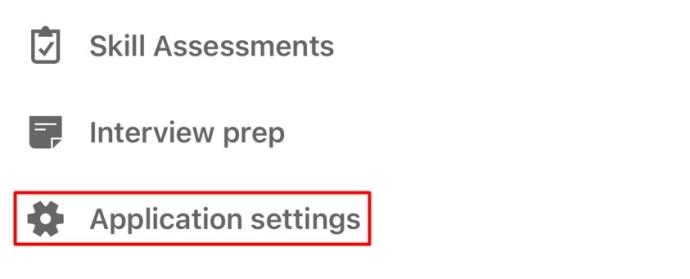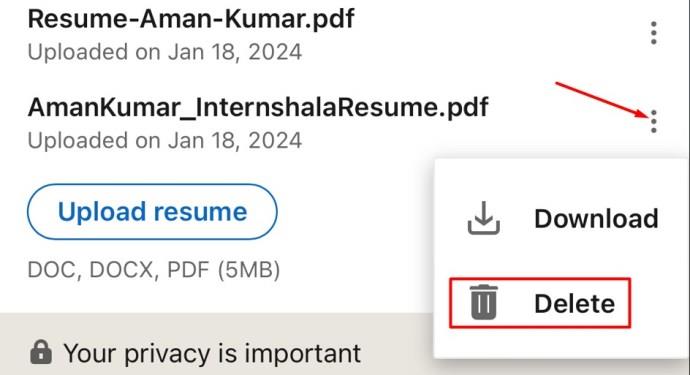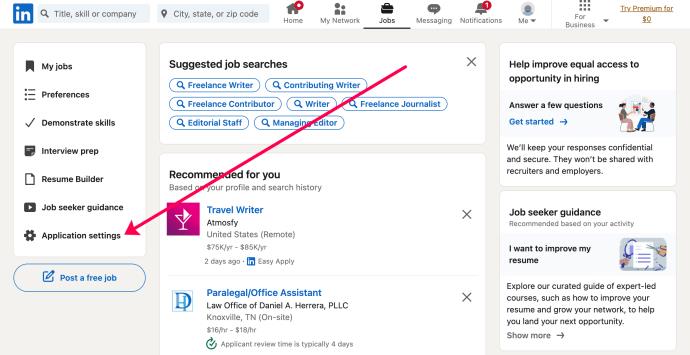Veze uređaja
Sadrži li vaš LinkedIn profil nekoliko zastarjelih životopisa? Pojednostavite svoj profil uklanjanjem zastarjelih životopisa i zadržavanjem samo najnovijih kako biste spriječili zabunu.

Bez obzira jeste li prenijeli pogrešan životopis ili samo želite najnoviji životopis na svom profilu, ovaj vodič objašnjava kako ukloniti svoj životopis s LinkedIna sa svoje radne površine ili putem mobilne aplikacije.
Kako izbrisati svoj LinkedIn životopis s weba
Postupak brisanja vašeg starog životopisa s LinkedIna na webu prilično je jednostavan. Da biste to učinili, slijedite korake u nastavku:
- Na radnoj površini otvorite LinkedIn u web pregledniku i prijavite se svojim vjerodajnicama.
- Na gornjoj traci kliknite na karticu Poslovi .
- Na lijevoj bočnoj traci odaberite Postavke aplikacije .
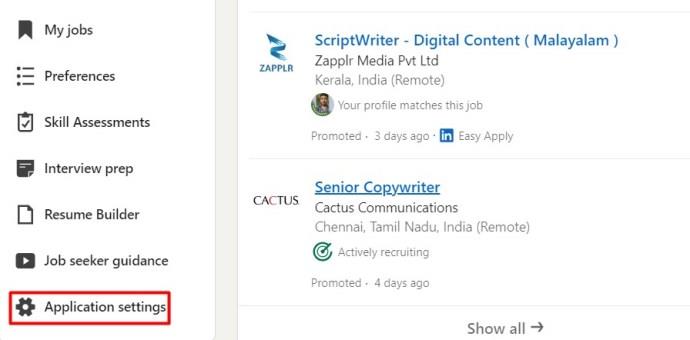
- Vidjet ćete sve životopise koje ste do sada učitali na svom LinkedIn profilu. Kliknite tri točkice pokraj životopisa koji želite izbrisati i odaberite opciju Izbriši .
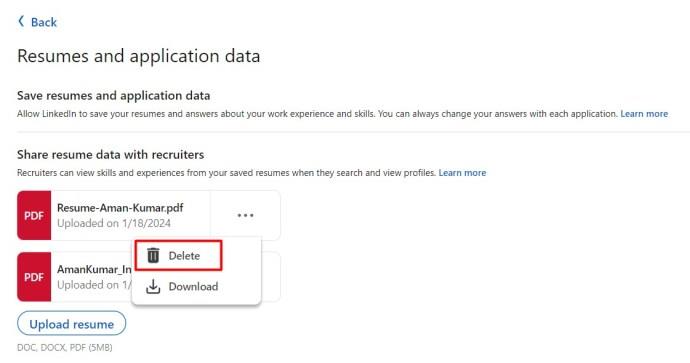
To je sve! Vaš LinkedIn životopis je izbrisan. Nakon što to učinite, možete dodati svoj novi životopis na LinkedIn klikom na gumb Upload resume .
Drugi način za pristup stranici životopisa je klikom na ikonu vašeg profila na gornjoj traci i odabirom Postavke i privatnost > Privatnost podataka na lijevoj bočnoj traci, nakon čega slijedi Postavke prijave za posao u desnom oknu.
Kako izbrisati svoj LinkedIn životopis s Androida ili iPhonea
Koraci za brisanje vašeg životopisa na LinkedInu slični su i na stolnoj i na mobilnoj verziji, iako ćete na radnoj površini imati više prostora na zaslonu. Evo što trebate učiniti da biste izbrisali svoj životopis iz mobilne aplikacije LinkedIn:
- Otvorite aplikaciju LinkedIn na svom telefonu.
- U donjem desnom kutu dodirnite ikonu Poslovi .
- Odaberite tri vodoravne točke pokraj okvira Traži poslove i odaberite opciju Postavke aplikacije .
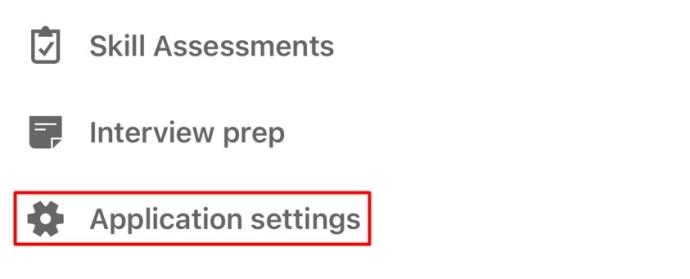
- Dodirnite tri točkice pokraj životopisa koji želite ukloniti sa svog LinkedIn profila i odaberite Izbriši .
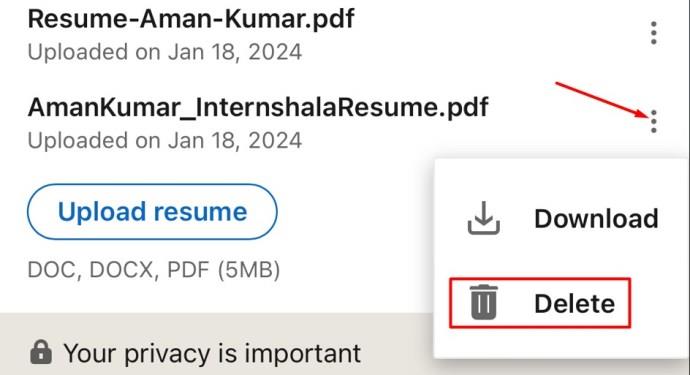
Odabrani životopis je uklonjen s vašeg LinkedIn profila. Osim dodavanja ažuriranog životopisa, trebali biste dodati i svoje certifikate na LinkedInu .
Kako sakriti svoj životopis na LinkedInu
Možda ne želite izbrisati svoj životopis s LinkedIna, već ga samo sakriti od osoba koje zapošljavaju. Evo što učiniti:
- Otvorite LinkedIn u web pregledniku ili na telefonu.
- Odaberite opciju Poslovi .
- Pritisnite Postavke aplikacije .
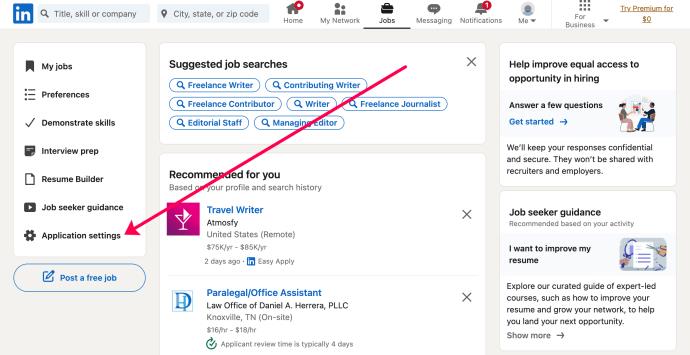
- Pomaknite prekidač pored Dijeli podatke o životopisu s regrutima tako da postane siv.
LinkedIn još uvijek ima vaš životopis u arhivi, ali ga regruti ne mogu vidjeti. Također možete isključiti prekidač pored Spremi životopise i podatke o prijavama kako biste spriječili LinkedIn da sprema te informacije.
Održavajte svoj LinkedIn profil ažuriranim
Voila! Uspješno ste uklonili sve nepotrebne i zastarjele životopise sa svog LinkedIn profila. Sada možete učitati svoj ažurirani životopis i ubrzati traženje posla!
FAQ
Gdje mogu pronaći svoj životopis na LinkedInu?
Svoje učitane životopise možete pronaći unutar opcije postavki prijave za posao na LinkedInu. Ovdje će biti navedeni svi životopisi koje ste učitali u prošlosti.
Kako mogu izbrisati spremljene poslove na LinkedInu?
Lako je izbrisati spremljeni posao na LinkedInu. Idite na Poslovi > Moji poslovi, kliknite na tri točke pored posla koji želite ukloniti i odaberite Poništi spremanje.
Mogu li poništiti slanje svog životopisa na LinkedInu?
Nažalost, nije moguće povući životopis nakon što ga pošaljete putem LinkedIna. Ako želite da oglasnik za posao pregleda drugu verziju, morat ćete im se izravno obratiti putem InMail-a.